开启Win10录音机功能的技巧
发布时间:2017-08-22 16:40:00 浏览数: 小编:jiwei
开启Win10录音机功能的技巧:有的用户因为工作的需要,要使用到录音功能。通常情况下都会借助第三方软件进行录音,其实Win10系统也是有录音机功能的,下面就为大家介绍如何使用win10系统自带的录音机功能。
1、在 win10系统 桌面中点击“开始”,然后下拉“最常用”栏目。
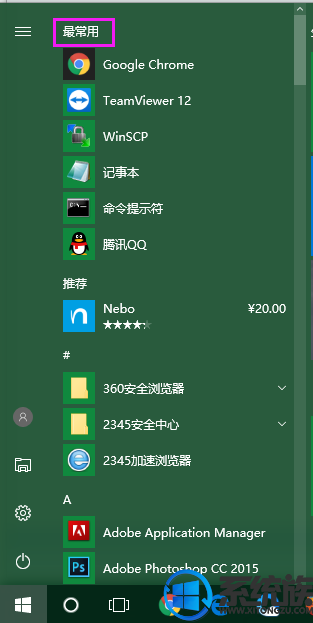
2、点击其中的“录音机”。
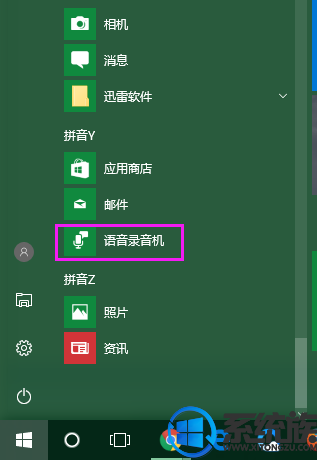
3、在弹出win10系统自带的录音机界面中,点击”开始录制“。

4、当录制完毕后,就可以点击”停止录制“,就会弹出保存录制的音频的窗口,选择位置保存即可。
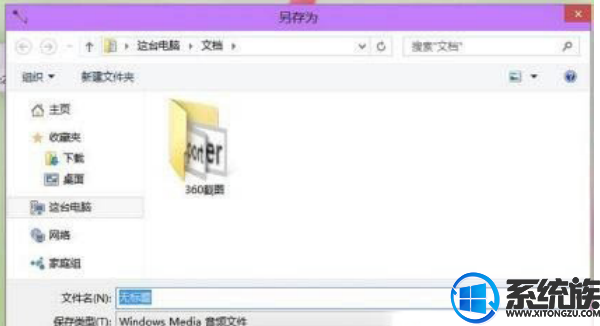
以上就是开启Win10录音机功能的技巧了,有遇到这个问题的朋友可以参照小编的方法进行操作,更多关于win10系统技巧,请大家关注系统族!
1、在 win10系统 桌面中点击“开始”,然后下拉“最常用”栏目。
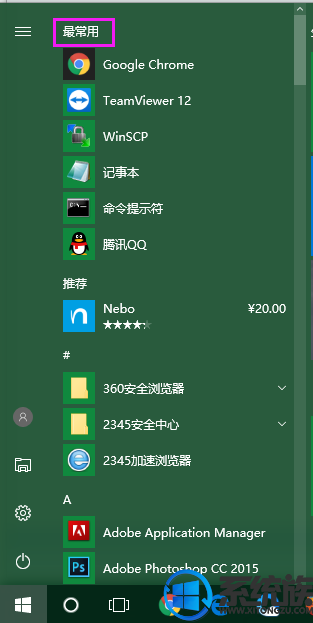
2、点击其中的“录音机”。
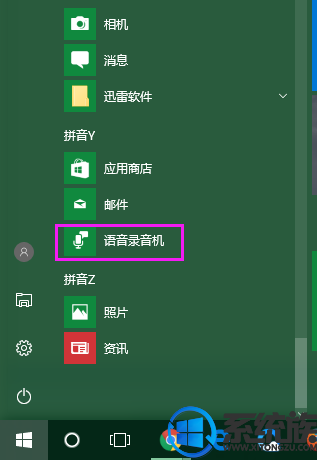
3、在弹出win10系统自带的录音机界面中,点击”开始录制“。

4、当录制完毕后,就可以点击”停止录制“,就会弹出保存录制的音频的窗口,选择位置保存即可。
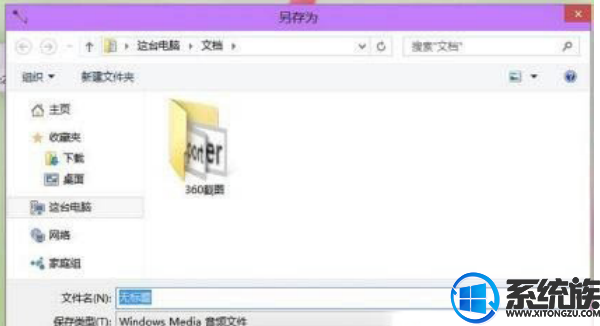
以上就是开启Win10录音机功能的技巧了,有遇到这个问题的朋友可以参照小编的方法进行操作,更多关于win10系统技巧,请大家关注系统族!



















